标签:
本文主要内容是RabbitMQ的安装步骤【Windows系统与linux上的安装】及客户端的简单使用。
下载地址:http://www.rabbitmq.com/download.html
下载erlang:http://www.erlang.org/download/otp_win64_17.3.exe
安装:
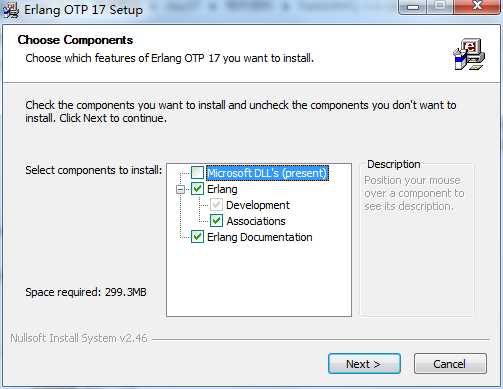
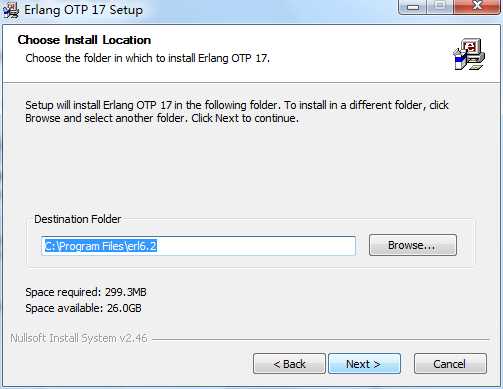
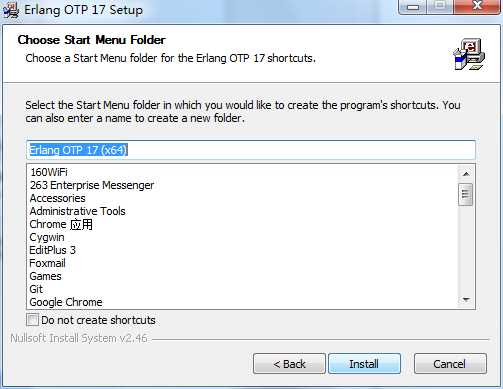
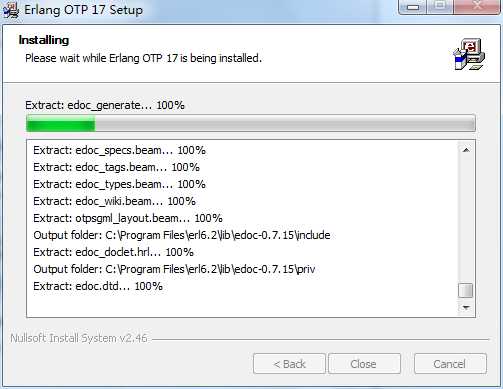
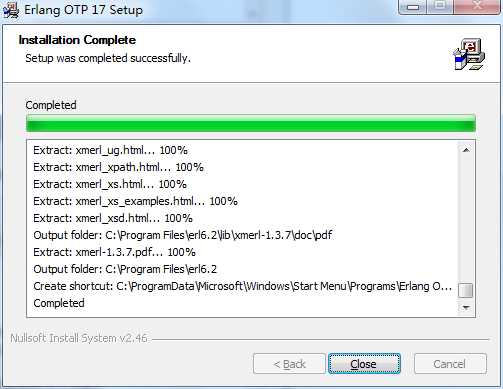
erlang安装完成。
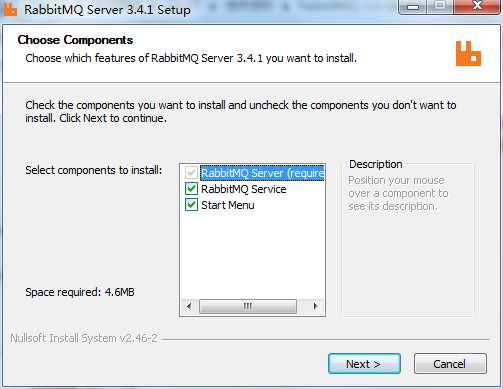
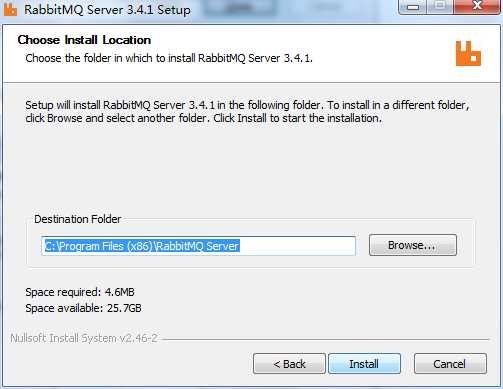
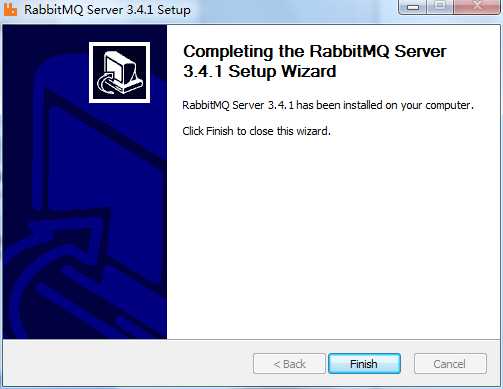
RabbitMQ安装完成。
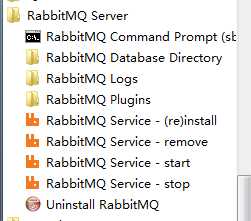
启动、停止、重新安装等。
第一步:点击打开RabbitMQ的命令窗口。如图:
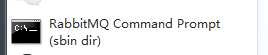
第二步:输入命令rabbitmq-plugins enable rabbitmq_management
这个命令的意思是安装RabbitMQ的插件。
第三步:测试是否安装成功。
方法:访问地址:http://127.0.0.1:15672/
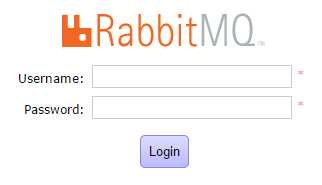
默认账号:guest/guest
3、Linux上安装
添加yum支持
cd /usr/local/src/
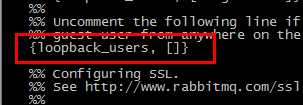
1、界面的介绍
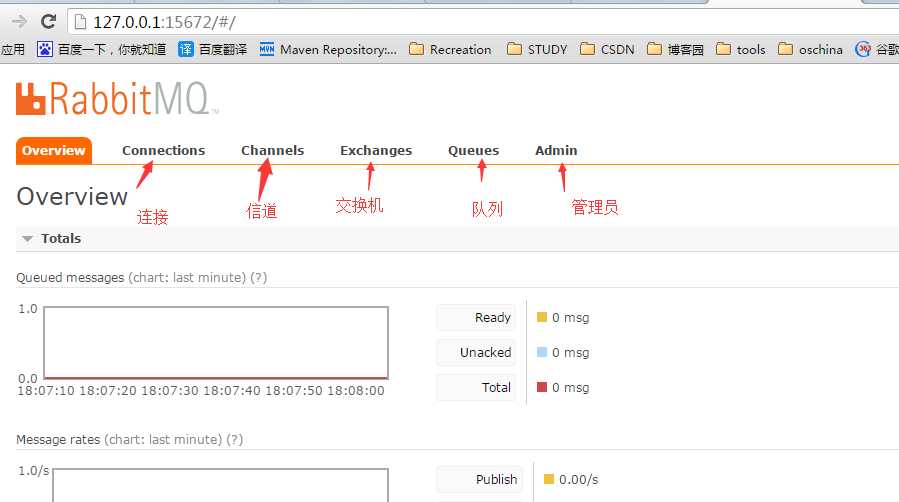
注意设置虚拟主机与添加用户这块。
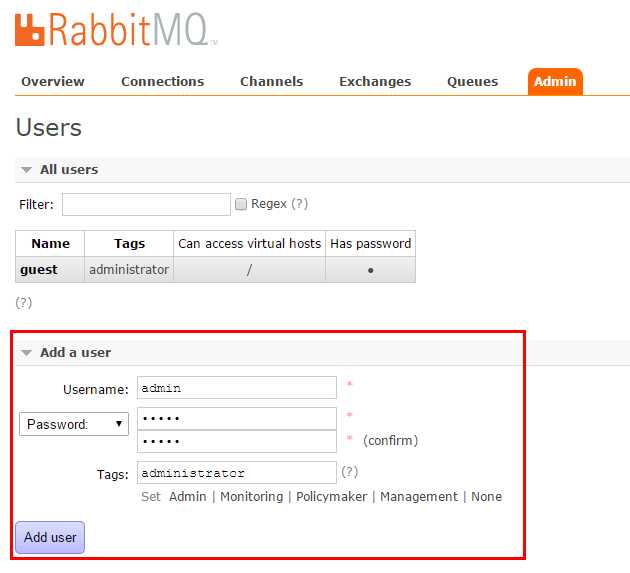
关于虚拟主机,Virtual Host,其实是一个虚拟概念,类似于权限控制组,一个Virtual Host里面可以有若干个Exchange和Queue,但是权限控制的最小粒度是Virtual Host
标签:
原文地址:http://www.cnblogs.com/yangh965/p/5862347.html